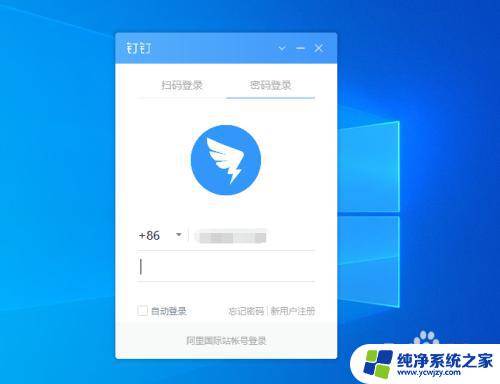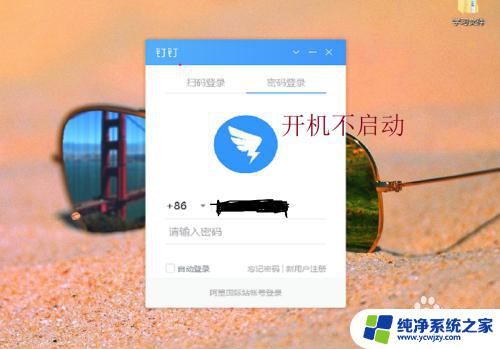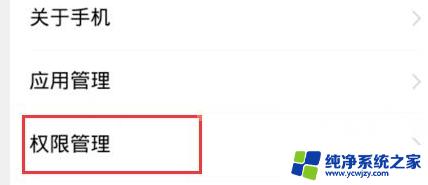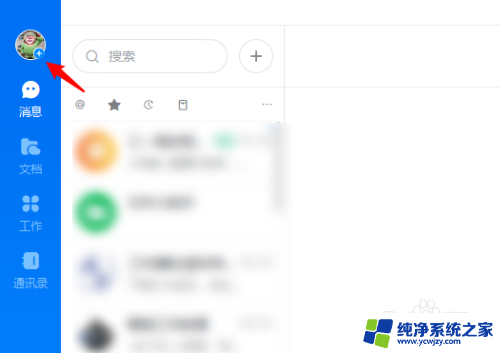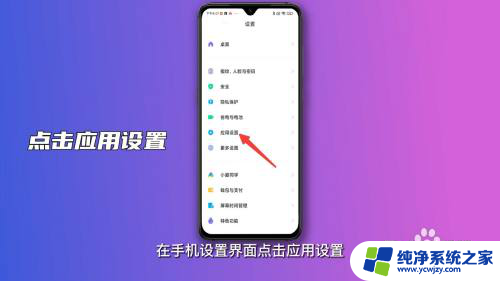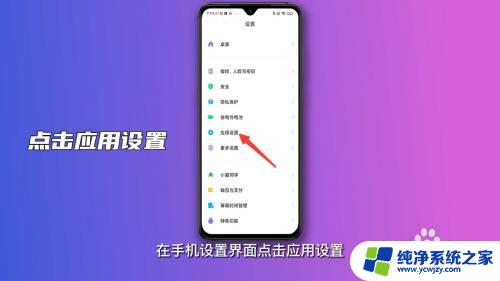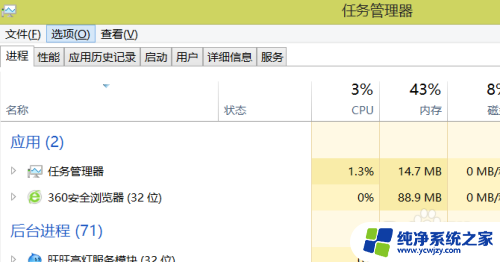电脑钉钉怎么设置开机不启动 怎样取消钉钉开机自动启动
更新时间:2023-06-12 10:40:38作者:yang
电脑钉钉怎么设置开机不启动,钉钉作为一款企业级办公软件,广受员工和企业管理者的喜爱和使用,在日常工作中,许多人都会将钉钉设置为开机自启动,以方便快捷地进入工作状态。但是有时候我们也会遇到一些烦恼,比如开机后钉钉自动启动会影响电脑的开机速度等问题。那么如何设置开机不启动钉钉呢?又该如何取消钉钉开机自动启动呢?下面我们就一起来探讨一下这个问题。
步骤如下:
1. 1、首先打开电脑里面的钉钉,输入账号以及密码或者是扫码进行登录;
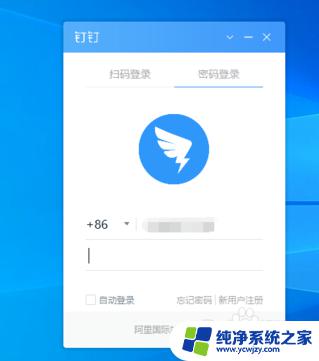
2. 2、登录成功之后,点击左侧的头像;
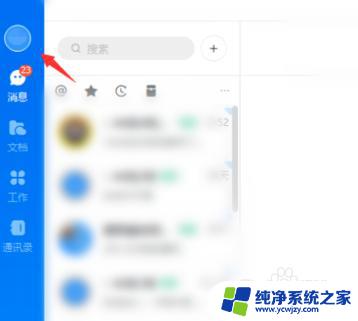
3. 3、然后点击系统设置,最后点击关闭开机自动启动即可。
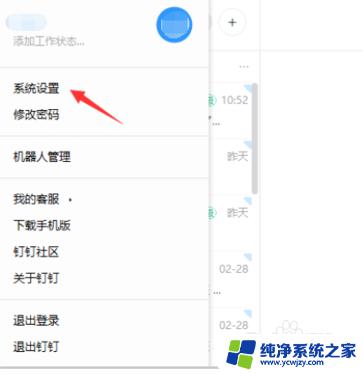
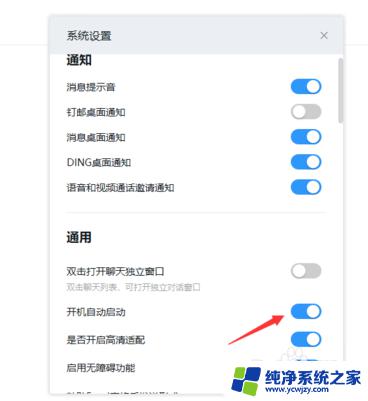
以上就是电脑钉钉怎么设置开机不启动的全部内容,如有需要,您可以根据以上步骤进行操作,希望这些信息对您有所帮助。